ملف wp-config.php: لماذا يعد الملف الأكثر أهمية في WordPress
نشرت: 2022-03-05WordPress هو نظام إدارة محتوى معقد (CMS) يسعى لتوفير تجربة مستخدم سلسة (UX) على الواجهات الأمامية والخلفية. بالنظر إلى ذلك ، ستجد أيضًا طريقة لإدارة العناصر الأساسية للنظام الأساسي معقدة مثل تحرير ملف. يتيح لك ملف wp-config.php تغيير بعض الجوانب الرئيسية في WordPress ، دون الحاجة إلى تعليمات برمجية ثقيلة.
ومع ذلك ، فإن استخدام الملف ليس اقتراحًا بسيطًا. ستحتاج إلى فهم جيد لما يحققه كل قسم ، وكيف يتم تضمين مقتطفات التعليمات البرمجية داخل الارتباط الخاص بالتثبيت. بينما يعد WordPress حلاً قويًا ، يمكنك إزالة موقعك بالكامل بضربة واحدة حتى مع وجود شخصية واحدة مفقودة.
في هذا المنشور ، سنعرض لك كيفية التنقل في ملف wp-config.php مثل المحترفين. في النهاية ، ستعرف ما هو الملف ومكان العثور عليه وما يمكنك فعله به. سنقدم لك أيضًا بعض حالات الاستخدام المتقدمة ، لمساعدتك على تكييف النظام الأساسي الخاص بك وفقًا لمتطلباتك الفريدة.
نقدم لكم ملف wp-config.php
إذا أخذت اسم الملف كتعريف حرفي ، فستفهم أنه ملف تكوين WordPress. يتيح لك إدارة وتغيير جميع إعدادات التكوين الأساسية تقريبًا للتثبيت. يعد ملف wp-config.php أحد أهم ملفات WordPress الخاصة بك - إن لم يكن الأكثر أهمية. يساعدك هذا موقع WordPress على التحدث إلى قاعدة البيانات الخاصة به ، لذلك لا ينبغي أن يكون الأمر شيئًا تقلل من شأنه.
لماذا يعد ملف wp-config.php أساسيًا في WordPress
هناك عدد من الأجزاء المتحركة لتثبيت WordPress الخاص بك. بالطبع لديك المنصة وملفاتها. يتيح لك ذلك عرض الصفحات وتوفير تخطيطات قوالب لكل عنصر من عناصر موقعك واستضافة المكونات الإضافية والسمات والوسائط.
ومع ذلك ، فإن موقعك يربط كل هذه الأشياء معًا باستخدام قاعدة بيانات. لكي تتمكن قاعدة البيانات من التحدث إلى بقية ملفات موقعك ، ستحتاج إلى تكوين WordPress. الملف wp-config.php هو الحل.
كيف يستخدم WordPress ملف wp-config.php
على المستوى الأساسي ، ستدير إعدادات قاعدة البيانات الخاصة بك داخل الملف ، ولن تحتاج أبدًا إلى إلقاء نظرة عليه مرة أخرى. ومع ذلك ، تحت الغطاء ، سيشير WordPress دائمًا إلى الملف ، وقد يضيف أيضًا المزيد من المقتطفات نيابة عن المكونات الإضافية الأخرى. على سبيل المثال ، ستضيف ملحقات التخزين المؤقت أحيانًا بضعة أسطر إلى ملف التكوين ، حيث ستحتاج إلى الوصول إلى قاعدة البيانات.
بشكل عام ، ملف wp-config.php هو "جدول بحث" من أنواع WordPress. عندما يحتاج إلى الوصول إلى قاعدة البيانات ، فسيقوم بتقديم طلب من هذا الملف لفتحه. على هذا النحو ، تحتاج إلى التأكد من أنك تفهم العناصر المختلفة في الداخل.
نموذج لملف wp-config.php
عند تنزيل WordPress لأول مرة ، لا يأتي ملف wp-config.php في الحزمة. بدلاً من ذلك ، ستجد ملف wp-config-sample.php . يمكنك استخدام هذا لإنشاء ملف تكوين عالي المستوى ، على الرغم من أن ترتيب الأقسام الموجودة بداخله سيكون محددًا. هذا هو الشكل الذي سيبدو عليه الملف:
<?php define( 'DB_NAME', 'database_name_here' ); define( 'DB_USER', 'username_here' ); define( 'DB_PASSWORD', 'password_here' ); define( 'DB_HOST', 'localhost' ); define( 'DB_CHARSET', 'utf8' ); define( 'DB_COLLATE', '' ); define( 'AUTH_KEY', 'put your unique phrase here' ); define( 'SECURE_AUTH_KEY', 'put your unique phrase here' ); define( 'LOGGED_IN_KEY', 'put your unique phrase here' ); define( 'NONCE_KEY', 'put your unique phrase here' ); define( 'AUTH_SALT', 'put your unique phrase here' ); define( 'SECURE_AUTH_SALT', 'put your unique phrase here' ); define( 'LOGGED_IN_SALT', 'put your unique phrase here' ); define( 'NONCE_SALT', 'put your unique phrase here' ); $table_prefix = 'wp_'; define( 'WP_DEBUG', false ); /* Add any custom values between this line and the "stop editing" line. */ /* That's all, stop editing! Happy publishing. */ if ( ! defined( 'ABSPATH' ) ) { define( 'ABSPATH', __DIR__ . '/' ); } require_once ABSPATH . 'wp-settings.php';هذه نسخة مختصرة من الملف ، حيث سترى أيضًا الكثير من التعليقات لمساعدتك على فهم كل عنصر. باختصار ، لديك ما يلي بالترتيب:
- بيانات اعتماد قاعدة البيانات الخاصة بك. يتضمن هذا اسم المستخدم وكلمة المرور والمضيف والمزيد.
- إعدادات اللغة الافتراضية. لديك إعدادات منفصلة لمجموعة الأحرف واللغة نفسها.
- احتياجات WordPress من "الأملاح" و "nonces". يتيح لك ذلك تشفير معلومات ملفات تعريف الارتباط للمستخدمين ، وهي ميزة أمان حيوية في WordPress.
- بادئة جدول WordPress. ستبدأ جميع جداول قاعدة البيانات الخاصة بك بهذه البادئة ، وهي جانب أمان نموذجي آخر يجب مراعاته.
- وضع تصحيح أخطاء WordPress. غالبًا ما تقوم بتشغيل هذا الوضع عندما تحتاج إلى حل خطأ في التثبيت الخاص بك.
- منطقة المقتطف "المخصصة". هذا هو المكان الذي ستضيف فيه المزيد من التعليمات البرمجية لإعدادات التكوين المخصصة. سنتحدث عن هذا لاحقًا.
- المسارات إلى الدليل الجذر لـ WordPress. في معظم الحالات ، ستترك هذا الأمر جيدًا ، لكنه يتيح لك تعيين موقع WordPress وملف الإعدادات الخاص به.
بينما ستعتمد عملية التثبيت على مقدار تحرير هذا الملف ، ستكون هناك مناسبة واحدة على الأقل ستحتاج فيها إلى فتحه لتغيير المحتويات أو التحقق منها. للقيام بذلك ، ستحتاج إلى عدة أدوات.
كيفية تحرير ملف wp-config.php
إذا كنت تقرأ مدونة WPKube كثيرًا ، فستعرف أننا نغطي عددًا من الطرق لحل الأخطاء في نظامك. في كثير من الحالات ، ستحتاج إلى عنصرين لقراءة الملفات داخل WordPress:
- الوصول إلى بروتوكول نقل الملفات الآمن (SFTP). ستستخدم هذا للوصول إلى ملفات تثبيت WordPress الخاصة بك. نحن نغطي كيفية استخدام SFTP عبر عدد من المقالات المختلفة على المدونة ، إلى جانب كيفية اختيار عميل SFTP المناسب للعمل مع ملفاتك.
- محرر نصوص. لا ترغب أبدًا في استخدام تطبيق مثل Microsoft Word أو Google Docs ، لأنهما يقدمان رمزًا تحت الغطاء سيؤثر على ما تضيفه إلى wp-config.php . بدلاً من ذلك ، اختر Notepad أو TextEdit ، وفكر في حل أكثر تقدمًا للعمل المنتظم مثل Onivim أو Sublime Text.
بمجرد الانتهاء من وضع هذه العناصر ، يمكنك استخدام SFTP للوصول إلى الخادم الخاص بك. سيكون ملف wp-config.php في الدليل الجذر ، إلى جانب ملفات ومجلدات WordPress الأخرى:
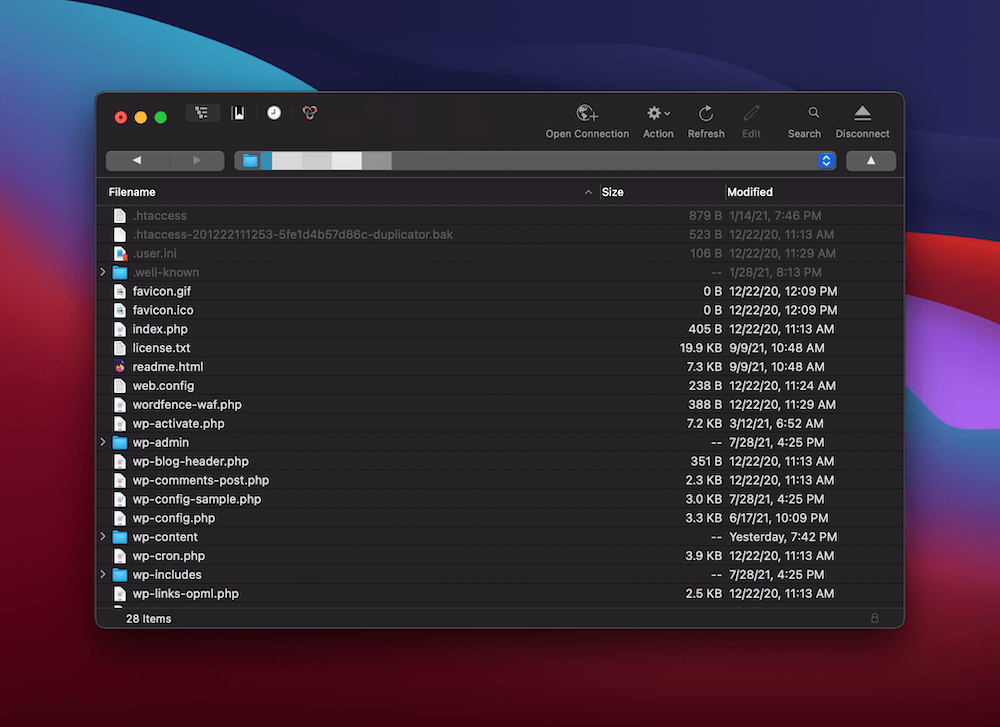
بمجرد فتح الملف ، يمكنك البدء في تحريره. ومع ذلك ، نوصيك أيضًا بإنشاء نسخة احتياطية من موقعك في حالة حاجتك إلى استعادته مرة أخرى.
4 طرق نموذجية لتحرير ملف wp-config.php
سنعرض لك بعض الطرق النموذجية للعمل مع ملف wp-config.php . لاحظ أننا لا نقترح عليك تنفيذ كل هذه العمليات والأساليب كجزء من هذه المقالة - إنها للتوضيح أكثر.
بدلاً من ذلك ، ضع في اعتبارك هذا مسردًا لأنواع الإجراءات العادية التي ستتخذها والتي تتضمن الملف. هذا ما سنقوم بتغطيته:
- كيفية تكوين إعدادات قاعدة بيانات WordPress.
- إضافة المفاتيح والأملاح إلى التكوين الخاص بك.
- كيفية تغيير بادئة جدول قاعدة بيانات WordPress.
- كيفية تشغيل وضع تصحيح أخطاء WordPress.
بعد ذلك ، سنقدم لك ملخصًا للطرق الشائعة الأخرى التي يستخدم بها مالكو ومطورو المواقع ملف wp-config.php . سيعطيك هذا فكرة عن قوتها ومرونتها.

1. تكوين قاعدة بيانات WordPress
تتمثل المهمة الطبيعية التي يجب تنفيذها باستخدام ملف wp-config.php في تعيين بيانات اعتماد قاعدة البيانات الخاصة بك. يحتاج التكوين إلى أربعة عناصر لإجراء اتصال ناجح:
- اسم قاعدة البيانات.
- اسم المستخدم الخاص بك.
- كلمة السر.
- مضيفك.
في معظم الحالات ، ستجدها في لوحة تحكم الاستضافة الخاصة بك. إذا قمت بتثبيت WordPress من خلال برنامج التثبيت التلقائي ، فمن المحتمل أن هذه الحقول تمتلئ بالمعلومات الصحيحة نيابة عنك.
لهذا السبب ، قد لا تحتاج إلى لمس هذه الحقول. ومع ذلك ، إذا واجهت مشكلة مثل خطأ في إنشاء اتصال قاعدة البيانات ، فسيتطلب ذلك منك التحقق من بيانات الاعتماد للتأكد من أن لديك البيانات الصحيحة.
2. إضافة مفاتيح وأملاح إلى وورد
هذا جانب آخر من جوانب ملف wp-config.php الذي يملأه WordPress لك بمجرد بدء التثبيت. إنها طريقة لتشفير بيانات ملفات تعريف الارتباط لزوار موقعك. إذا لم تتم مصادقة الأملاح ، فلن يتمكن المستخدم من استخدام الموقع. على هذا النحو ، فهي ضرورية لحماية المستخدمين وإنشاء الجلسات والتعامل مع ملفات تعريف الارتباط.
يوجد ثمانية عناصر هنا ، مقسمة إلى قسمين من أربعة. مجموعة واحدة من أربعة مفاتيح مقابض ، والأخرى مقابض الأملاح. يقدم كل تقسيم ما يلي:
- المصادقة.
- مصادقة آمنة.
- مفاتيح وأملاح تسجيل الدخول.
- المفاتيح غير المرئية والأملاح.
لأغراض استخدام هذا القسم من ملفك ، هذا كل ما تحتاج إلى معرفته. ومع ذلك ، يستخدم كل مفتاح وملح سلسلة عشوائية من الأحرف. في الواقع ، يوفر WordPress واجهة برمجة التطبيقات (API) لمساعدتك في إنشاء هذه الأملاح. نظرًا لأنها تُنشئ بدون إدخالاتك في معظم الحالات ، فلا داعي غالبًا لتغييرها داخل الملف نفسه.
3. تعديل بادئة قاعدة بيانات WordPress
هذه المهمة هي شيء يمكنك القيام به من خلال ملف wp-config.php ، ولكن غالبًا ما يكون بها خيار مخصص من خلال عملية التثبيت التي اخترتها. يمكن أن يساعدك تغيير بادئة قاعدة البيانات على أمان الموقع ، على الرغم من وجود خيار متباين حول ما إذا كان هذا يوفر أي فائدة.
ومع ذلك ، يمكنك تغيير $table_prefix = 'wp_'; لاستبدال " wp " بأي أحرف عشوائية. ومع ذلك ، هذا ليس كل ما عليك القيام به ، ونصيحتنا هي تغيير البادئة من خلال مضيفك عند الإعداد. نذهب إلى حد القول إنك لست بحاجة إلى تغيير البادئة على الإطلاق إذا كنت غير متأكد.
نتحدث عن بادئة جدول قاعدة البيانات أكثر قليلاً في منشورنا على استعلامات SQL. تمنحك هذه المقالة بعض الأمثلة عن كيفية استخدامك لهذا السطر في ملف wp-config.php للإشارة إلى جوانب أخرى من التثبيت ، لذلك من الضروري القراءة.
4. ضبط وضع تصحيح WordPress
تتمثل إحدى نقاط البداية للعديد من إصلاحات الأخطاء في تشغيل وضع تصحيح أخطاء WordPress. يؤدي هذا إلى تنشيط الإبلاغ عن الأخطاء لبعض الأخطاء ، ويمنعك من رؤية شاشة الموت البيضاء المخيفة (WSoD).
define( 'WP_DEBUG', false );
بشكل افتراضي ، يتم إيقاف تصحيح الأخطاء ، ولتمكينه ستتحول إلى " false " إلى " true ". بمجرد القيام بذلك ، ستكون هناك بعض الخيارات الأخرى المتاحة لك ، مثل تشغيل ملف سجل التصحيح باستخدام define( 'WP_DEBUG_LOG', true ); . هناك طرق أخرى لتخصيص الإخراج بشكل أكبر أيضًا. على سبيل المثال ، يمكنك اختيار إظهار الأخطاء في HTML لصفحاتك باستخدام define( 'WP_DEBUG_DISPLAY', true ); .
يؤدي هذا إلى تحليل أخطاء PHP التي ستراها في النهاية الخلفية لـ WordPress ، وإذا قمت بتغيير القيمة إلى false ، فلن تراها. سترغب في إنشاء المزيج الصحيح من إعدادات تصحيح الأخطاء باستخدام الأوضاع والحالات المختلفة لإنشاء بيئة تصحيح الأخطاء الصحيحة.
طرق متقدمة لتحرير ملف wp-config.php
هناك العديد من الطرق الأخرى لتهيئة تثبيت WordPress الخاص بك من خلال ملف wp-config.php . سيقوم المطورون ومالكو المواقع بتنفيذ هذه الأساليب لتخصيص WordPress بشكل أكبر ، وتوفير "جودة حياة" أفضل للمستخدمين النهائيين.
كما هو الحال مع الطرق النموذجية المذكورة أعلاه ، ليس هناك توقع بأنه يجب عليك تنفيذ هذه الطرق - فهم على أساس "الحاجة إلى المعرفة". على هذا النحو ، عندما تحتاج إلى معرفتها ، فلديك الوسائل لتنفيذها باستخدام ملفات التكوين الخاصة بك.
هناك بعض الأخطاء ، مثل الخطأ الفادح المسموح به في حجم الذاكرة ، والذي يصل إلى الحد الأقصى من ذاكرة PHP التي يخصصها الخادم. يختلف هذا حسب مزود الاستضافة الخاص بك ، ولكن يمكنك تغييره باستخدام مقتطف في ملف wp-config.php :
define( 'WP_MEMORY_LIMIT', 'xxM' );
هنا ، " xx " هو رقم ، غالبًا من مضاعفات الرقمين (مثل 96 أو 128 أو 256). يجب أن يكون هذا كل ما عليك القيام به لحل هذه الأنواع من الأخطاء.
يمكنك أيضًا إدارة تحديثات WordPress التلقائية باستخدام بضعة أسطر من التعليمات البرمجية:
define( 'AUTOMATIC_UPDATER_DISABLED', true ); define( 'WP_AUTO_UPDATE_CORE', false );يقوم الأول بتعطيل جميع التحديثات التلقائية ، بينما يتعامل الثاني مع التحديثات الأساسية فقط بناءً على الإعداد الذي تستخدمه. كما قد تتوقع ، يعطل الخطأ "خطأ" جميع التحديثات الأساسية التلقائية ، بينما يمكّنها "true" جميعًا من الإصدارات الرئيسية والثانوية. ومع ذلك ، فإن الإعداد الافتراضي بسيط ، والذي لا يقوم بإجراء تحديثات رئيسية تلقائية ، ولكنه ينطبق على كل شيء آخر.
يمكنك اختيار تخصيص حالات مراجعة المنشور أيضًا. على سبيل المثال ، الافتراضي هو define( 'WP_POST_REVISIONS', true ); . ومع ذلك ، يؤدي الخطأ "خطأ" إلى إيقاف تشغيل الميزة تمامًا. يمكنك أيضًا تحديد رقم هنا ، والذي يحدد الحد الأقصى لعدد المراجعات لكل منشور.
الوظيفة ذات الصلة هي الفاصل الزمني للحفظ التلقائي في WordPress. يمكن أن يكون هذا هبة من السماء إذا كنت تعتمد على الوظيفة ، ويمكنك تغيير الإعداد الافتراضي البالغ 60 ثانية إلى شيء آخر باستخدام define( 'AUTOSAVE_INTERVAL', xx ); . هنا ، يمثل " xx " عدد الثواني بين مرات الحفظ.
أخيرًا ، قد ترغب في تعيين سمة افتراضية مختلفة. سيكون لكل مالك موقع سمة افتراضية مفضلة ، خاصةً إذا كنت غالبًا ما تعود إليه ولا تستخدم ملف تثبيت مخصصًا (على سبيل المثال ، في Varying Vagrant Vagrants).
مرة أخرى ، ما عليك سوى سطر واحد لهذا:
define('WP_DEFAULT_THEME', 'twentyeleven');
ومع ذلك ، لاحظ أن السمة التي تحددها يجب أن تأتي كجزء من تثبيت WordPress الخاص بك ، ويجب أن تكون القيمة التي تقدمها هي سبيكة القالب. يمكنك العثور على هذا داخل مجلد wp-content / theme ، حيث سيكون slug هو اسم دليل السمة الافتراضية.
تغليف
بالنسبة لملف يبلغ حجمه مجرد كيلوبايت ، فإن ملف WordPress wp-config.php هو وحش. يساعد قاعدة البيانات الخاصة بك على التحدث إلى WordPress ، وهو ملف حيوي للتثبيت الخاص بك. على هذا النحو ، يجب أن تتعلم خصوصيات وعموميات الملف ، لأنك قد تحتاج إلى فتحه في وقت ما.
إذا كان لديك محرر نصوص ووصول إلى خادم SFTP ، فيمكنك العثور على ملف wp-config.php الخاص بك على مستوى الجذر والعمل معه لإدارة إعدادات قاعدة البيانات. يمكنك أيضًا إجراء تعديلات متقدمة مثل تعيين حدود الذاكرة. على هذا النحو ، إنها طريقة متعددة الاستخدامات لتكييف تثبيت WordPress الخاص بك مع احتياجاتك.
هل تساعدك هذه المقالة في فهم ملف wp-config.php أكثر ، وهل لديك أي أسئلة أخرى؟ اسأل بعيدا في قسم التعليقات أدناه!
